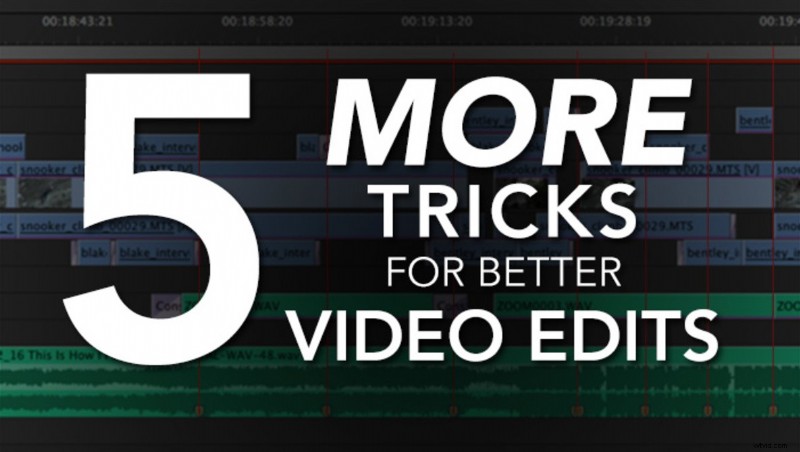
Il y a environ un mois, j'ai énuméré certaines de mes astuces d'édition préférées et bien que les éditeurs expérimentés connaissaient l'affaire, j'ai reçu beaucoup de commentaires disant qu'au moins une ou deux de ces techniques étaient utiles pour les personnes qui n'ont commencé à éditer des vidéos qu'au cours des dernières années. quelques années. En voici donc 5 autres, certains peut-être un peu plus avancés, des conseils d'édition pour les éditeurs vidéo.
1. Saviez-vous que vous pouvez éditer vos pistes audio entre les images ?
L'édition audio de sous-trame existe depuis… eh bien… depuis les premiers systèmes d'édition audio numérique. L'audio sur la plupart des formats vidéo est à 48 kHz, ce qui signifie 48 000 échantillons par seconde, ce qui est bien plus que seulement 24 images de vidéo par seconde. Cela signifie donc que vous pouvez envoyer vos pistes audio à des programmes comme Adobe Audition ou Pro Tools, et être très précis avec les modifications. Cependant, vous pouvez également effectuer certains de ces ajustements dans vos montages Premiere ou Final Cut Pro à l'aide de l'outil stylo.

Dans l'image ci-dessus, vous pouvez voir qu'il y a une perte de son, causée par un pack sans fil dont la batterie est faible. J'ai zoomé autant que possible* et je ne peux éditer la vidéo que par une seule image. Cependant, à l'aide de l'outil stylo, vous pouvez manipuler l'audio entre ces images vidéo pour atténuer de tels problèmes et enregistrer autant d'audio non affecté que possible.
* Certains NLE comme Adobe Première vous permettent de "Afficher les unités de temps", ce qui vous permet de zoomer beaucoup plus loin.
Vous trouverez ci-dessous un exemple de vidéo présentant des décrochages de microphone. L'original sera lu en premier, mais ensuite le deuxième clip est la version fixe utilisant la technique décrite ici. Il y a environ 4 à 5 clics/décrochages audio qui sont audibles. Ce clip était récupérable car il avait enregistré de l'audio sur la deuxième piste audio, et cela a été mélangé pour combler les pertes.
2. Ajout de brûlures de couleur/fuites de lumière pour des transitions ou des effets de clip uniques.
L'une de mes choses préférées pour ajouter un peu d'éclat aux modifications consiste à utiliser une couleur brûlée ou un flash pendant les parties de la modification qui nécessitent un peu d'espacement pour créer un meilleur rythme ou flux, ou peut-être juste un intérêt visuel ou signifier un événement dans le histoire. Tout d'abord, voici un exemple visuel de ce dont je parle. Notez les flashs de couleur à :04 et à :21 dans ce montage teaser que j'ai fait pour le teaser du didacticiel de photographie alimentaire de Rob Grimm (qui vient de sortir, soit dit en passant.)
Pour créer cet effet, vous devrez mettre la main sur des effets de gravure de film ou de gravure de couleur. Faites des recherches en ligne et vous trouverez différentes sources, certaines payantes, d'autres gratuites. Si vous êtes aventureux, vous pouvez même essayer de créer le vôtre.
Voici un indice si vous en achetez cependant. En raison de la façon dont ils sont utilisés, vous n'avez pas besoin d'une très haute résolution. Même faire exploser une gravure SD pour un montage HD me semble toujours correct, et tout grain, bruit ou pixellisation semble se fondre dans l'effet à mon avis… donc le fait est que je ne dépenserais pas d'argent supplémentaire pour une résolution plus élevée graver des effets lorsqu'une version en basse résolution fonctionnerait bien.
Voici quelques points de départ si vous êtes trop paresseux pour google.
Jesse Rosten
ProjectorFilms
Artbeats
Une fois que vous avez mis la main sur quelques-uns de ces éléments, chargez-les dans votre NLE et placez-les sur votre timeline, une piste au-dessus du clip ou de la transition sur laquelle vous souhaitez les utiliser. Changez le mode de fusion des clips de gravure de couleur en quelque chose comme Écran ou Superposition, ajustez le paramètre Opacité à votre goût, et le tour est joué. Expérimentez avec les transitions et autres modes de fusion jusqu'à ce que vous trouviez quelque chose que vous aimez.
3. Signalez un crescendo ou un changement de scène avec un simple effet sonore.
L'ajout de touches subtiles sur la durée d'un montage peut le faire passer de bon à excellent, donc parfois un montage autrement banal peut prendre un peu plus de vie en ajoutant un hit à la piste musicale qui aide à signifier le changement. Dans l'exemple ci-dessous, une modification de base prend un peu plus de vie en ajoutant un simple effet sonore.
Cet effet a été créé en ajoutant un effet sonore Cymbale juste avant le montage, puis en le dupliquant et en l'inversant, et en le plaçant immédiatement après le premier effet. Cela crée la construction, puis la finition progressive. Cet effet peut être facilement créé avec certains logiciels de production musicale, mais j'ai utilisé ce dont je disposais pour faire fonctionner cet effet au moment où j'en avais besoin. Voici une capture d'écran qui montre à quoi cela ressemble sur ma chronologie.
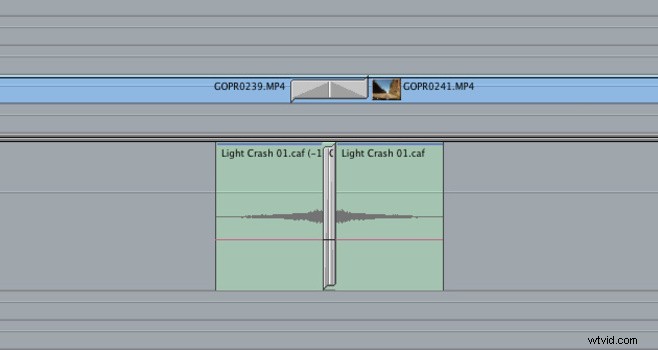
4. Ne perdez pas de temps à recréer un effet encore et encore. Faites-le une fois, puis enregistrez-le dans vos favoris.
C'est une bonne habitude à prendre.
Pour les montages sur lesquels je travaille, on me donne souvent une poignée d'images à utiliser comme b-roll lorsque le client n'a pas pu obtenir de séquences d'un événement particulier. L'ajout d'effets de mouvement de style Ken Burns peut ajouter un peu de vie aux images statiques, mais la création des images clés prend un moment.
Pourquoi ne pas créer les images clés une seule fois, puis les enregistrer en tant que favoris ? La technique pour ce faire variera selon le NLE sur lequel vous travaillez, mais la plupart devraient pouvoir le faire. Créez une seule fois un effet de zoom avant, zoom arrière, bas-haut, haut-bas, gauche-droite et droite-gauche, puis ajoutez-les chaque fois que vous en avez besoin.

*Celles-ci ne fonctionneront pas toujours parfaitement, car l'utilisation de photos de résolutions variées peut rendre les valeurs de vos images clés moins utiles pour des images de taille différente, alors vérifiez-les une fois que vous les avez appliquées.
5. Dupliquez toujours vos séquences lorsque vous apportez des modifications à vos modifications, en particulier lorsqu'elles sont basées sur les commentaires des clients.
Même lorsque je travaillais sur des projets personnels, des montages aux documentaires, l'une des meilleures habitudes que j'ai jamais prises était de créer des doublons de mes séquences avant d'apporter des modifications importantes. Lors du démarrage ou de la modification d'un montage, dupliquer la séquence dès le début et lui donner un "numéro de version" dans son nom préservera votre travail précédent tout en vous permettant de commencer à travailler là où vous vous étiez arrêté.
Le montage est un processus tellement itératif, avec de nombreuses étapes, allant du A-roll à l'ajout de b-roll, au mixage de la musique, à l'ajout de titres, à la correction des couleurs et aux effets, etc. C'est intelligent de s'accrocher à ces versions précédentes, mais c'est aussi plutôt cool de revenir sur votre point de départ.
Voici des exemples de séquences du premier au dernier. Vous pouvez voir à quel point les choses ont changé.


Je le fais pour plusieurs raisons. Tout d'abord, je réduis généralement la longueur de mes montages et supprime des clips au fur et à mesure que je travaille sur une séquence, mais de temps en temps, je devrai revenir en arrière et trouver un clip. Plutôt que de fouiller dans mes corbeilles et de trier des centaines de fichiers, je peux simplement revenir à ma dernière version de séquence et la trouver là, copier, coller, c'est fait.
Deuxièmement, je pourrais ne pas aimer les changements que j'ai apportés. Une modification précédente aurait peut-être été plus solide ou aurait mieux fonctionné, donc en préservant ce que j'avais fait, je peux toujours y revenir instantanément.
Troisièmement, s'il y avait un code temporel dessus et qu'un client avait donné son avis sur cette modification particulière, il pourrait la revoir une semaine plus tard et vous donner encore plus de commentaires (même après qu'il vous ait déjà fait part de ses commentaires et que vous avez déplacé on !) En gardant cette séquence précédente intacte, vous pouvez référencer exactement de quoi (et surtout quand) le client parlait.
